Heim >Backend-Entwicklung >Golang >Golang-Einsteigerhandbuch: Vollständige Anleitung zur Installation und Konfiguration unter Mac-Systemen
Golang-Einsteigerhandbuch: Vollständige Anleitung zur Installation und Konfiguration unter Mac-Systemen
- PHPzOriginal
- 2024-02-20 18:36:031126Durchsuche
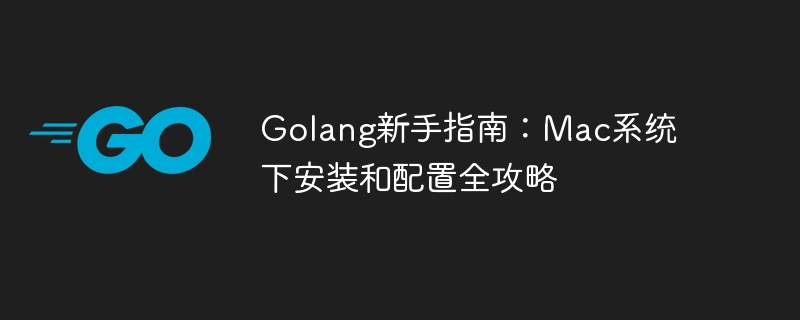
Golang-Einsteigerhandbuch: Vollständige Anleitung zur Installation und Konfiguration unter dem Mac-System
Go-Sprache (auch bekannt als Golang) ist eine von Google entwickelte Open-Source-Programmiersprache. Sie zeichnet sich durch schnelle Kompilierung, effiziente Ausführung und geringes Gewicht aus. Geeignet für den Aufbau von Hochleistungsanwendungen. Dieser Artikel bietet eine detaillierte Installations- und Konfigurationsanleitung für Golang-Neulinge auf Mac-Systemen, um ihnen den einfachen Einstieg in diese aufstrebende Programmiersprache zu erleichtern.
1. Installieren Sie Golang
Schritt 1: Laden Sie das Golang-Installationspaket herunter
Öffnen Sie zunächst die offizielle Website https://golang.org/. Die neueste Golang-Version finden Sie auf der Homepage. Wählen Sie das für das Mac-System geeignete Installationspaket zum Herunterladen aus.
Schritt 2: Golang installieren
Nachdem der Download abgeschlossen ist, doppelklicken Sie auf das Installationspaket und befolgen Sie die Anweisungen, um die Installation abzuschließen. Nach Abschluss der Installation wird Golang im Verzeichnis /usr/local/go installiert. /usr/local/go目录下。
步骤三:设置环境变量
打开Terminal应用,在终端中输入以下命令,将Golang的执行文件路径加入到系统环境变量中:
export PATH=$PATH:/usr/local/go/bin
为了使设置永久生效,可以将以上命令添加到~/.profile或~/.bash_profile文件中。
2. 配置Golang工作空间
步骤一:创建工作空间目录
Golang推荐将项目代码放在单独的工作空间中,可以在任意位置创建一个目录作为工作空间。
mkdir ~/go_workspace
步骤二:设置GOPATH环境变量
在~/.profile或~/.bash_profile文件中添加以下内容,指定Golang的工作空间路径:
export GOPATH=~/go_workspace export PATH=$PATH:$GOPATH/bin
3. 编写第一个Golang程序
步骤一:创建项目目录
在工作空间中创建一个新的项目目录,并进入该目录:
mkdir -p ~/go_workspace/src/hello cd ~/go_workspace/src/hello
步骤二:编写代码
使用文本编辑器创建一个名为hello.go
package main
import "fmt"
func main() {
fmt.Println("Hello, Golang!")
}Um die Einstellung dauerhaft zu machen, können Sie hinzufügen Führen Sie den obigen Befehl in die Datei ~/.profile oder ~/.bash_profile aus. 2. Golang-Arbeitsbereich konfigurierenSchritt 1: Erstellen Sie ein ArbeitsbereichsverzeichnisGolang empfiehlt, den Projektcode in einem separaten Arbeitsbereich zu platzieren. 🎜go run hello.go🎜Schritt 2: Legen Sie die Umgebungsvariable GOPATH fest🎜🎜Fügen Sie den folgenden Inhalt in der Datei
~/.profile oder ~/.bash_profile hinzu, um den Golang-Arbeitsbereichspfad anzugeben: 🎜rrreee🎜3. Schreiben Sie das erste Golang-Programm🎜🎜Schritt 1: Erstellen Sie das Projektverzeichnis🎜🎜Erstellen Sie ein neues Projektverzeichnis im Arbeitsbereich und geben Sie das Verzeichnis ein:🎜rrreee🎜Schritt 2: Schreiben Sie den Code🎜🎜Verwenden Sie einen Texteditor. Erstellen eine Golang-Quelldatei mit dem Namen hello.go und geben Sie den folgenden Code ein: 🎜rrreee🎜Schritt 3: Kompilieren und ausführen🎜🎜Wechseln Sie in das Projektverzeichnis im Terminal und führen Sie den folgenden Befehl aus: 🎜rrreee🎜 If Wenn alles gut geht, sehen Sie im Terminal die Ausgabe: „Hallo, Golang!“. 🎜🎜Fazit🎜🎜Durch die Anleitung in diesem Artikel haben Sie Golang erfolgreich unter dem Mac-System installiert und konfiguriert sowie Ihr erstes Golang-Programm geschrieben und ausgeführt. Ich hoffe, dass dieser Artikel den Neulingen, die die Welt von Golang erkunden, helfen kann, ihre Golang-Reise zu beginnen! 🎜Das obige ist der detaillierte Inhalt vonGolang-Einsteigerhandbuch: Vollständige Anleitung zur Installation und Konfiguration unter Mac-Systemen. Für weitere Informationen folgen Sie bitte anderen verwandten Artikeln auf der PHP chinesischen Website!
In Verbindung stehende Artikel
Mehr sehen- Ist Golang nicht für die Webentwicklung geeignet?
- So aktualisieren Sie die Go-Sprachversion
- So löschen Sie Slice-Elemente in der Go-Sprache
- Detaillierte Erläuterung der PHP-Installation und -Konfiguration unter Win10 (am Beispiel von PHP5.6)
- So richten Sie einen lokalen Git-Server auf einem Mac-System ein

